

Ressources pour l'école inclusive. Eduscol : ressources numériques. Cartable de Poche. Ressources numériques adaptées. Lire une page Web simplifiée avec mozilla firefox. Le ruban Word pour les Dys. Pour les élèves et les enseignants Le ruban Word du Cartable Fantastique permet aux élèves de réaliser plus simplement à l’ordinateur un certain nombre d’actions qui sont essentielles au travail en classe.

Ils peuvent ainsi poser des opérations, utiliser des tableaux de numération, de conversion, de proportionnalité, faire afficher des tables de multiplication et d’addition, faire des schémas en électricité. Un certain nombre de fonctionnalités permettent de rendre les textes plus accessibles (choix de police, d’interligne, d’écartement des lettres, surlignage, lecture vocale etc.). Pour les élèves, la version recommandée est “au démarrage”. Pour les enseignants, ces rubans comportent des fonctionnalités supplémentaires qui facilitent la réalisation et l’adaptation de supports à destination des élèves. Tuto : installer un mode lecture et synthèse vocale sur Mozilla. Libreoffice des écoles à télécharger. Version 2.05 (août 2019) : analyse plus précisément le validité ou non de la redirection du dossier de sauvegarde des documents pour les niveaux 1 et 2.
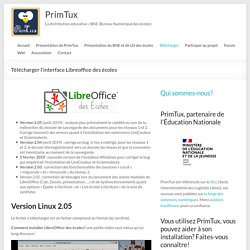
Corrige (encore!) Des erreurs quant à l’installation des extensions LireCouleur et Grammalecte.Version 2.04 (avril 2019) : corrige un bug si l’on a redirigé, pour les niveaux 1 et 2, le dossier d’enregistrement vers un dossier du réseau et que la connexion est inexistante au moment de la sauvegarde.5 février 2019 : nouvelle version de l’installeur Windows pour corriger le bug qui empêchait l’installation de LireCouleur et Grammalecte.Version 2.03 : correction des fonctionnalités des boutons « cursif », « majuscule » et « minuscule » du niveau 3.Version 2.02 : correction de blocages lors du lancement des autres modules de LibreOffice (Calc, Dessin, présentation, …) et de dysfonctionnements quant aux options « Épeler à l’écriture » et « Lire le mot à l’écriture » de la voix de synthèse. Micro pour dicter un texte dans Google Docs. Si vous utilisez le service de stockage en nuage Google Drive, sachez qu'il est désormais possible d'utiliser le micro de votre appareil pour dicter du texte dans Google Docs.
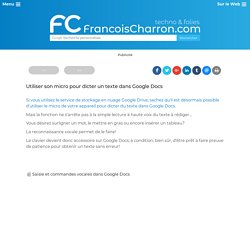
Mais la fonction ne s'arrête pas à la simple lecture à haute voix du texte à rédiger... Vous désirez surligner un mot, le mettre en gras ou encore insérer un tableau? La reconnaissance vocale permet de le faire! Le clavier devient donc accessoire sur Google Docs; à condition, bien sûr, d'être prêt à faire preuve de patience pour obtenir un texte sans erreur! Exit le clavier, bonjour le micro! La saisie vocale de Google Docs permet d'écrire un texte dans Google Docs simplement avec sa voix et un micro. Voici la marche à suivre: Connectez-vous à votre compte Google à partir du navigateur Chrome (obligatoire), puis rendez-vous sur Google Drive. Appuyez sur le bouton Nouveau, puis sur Google Docs.
Lignes d'écriture en couleur : générateur de lignes. Une sélection de polices incontournables pour l'école. Cette page propose une sélection de sites regroupant des polices pour l’école : cursives, script, adaptées, symboles, dés, doigts, abaques, bonhommes...
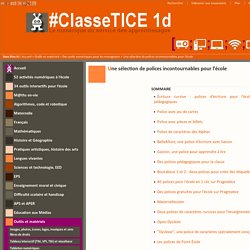
Comment les installer ? 1 - Téléchargez la police sur votre bureau. Télécharger Lire couleur. Tuto lire couleur. Syllabes et compagnie sur le site Outils numériques et école inclusive. Police de caractère pour les dys : Open-Dyslexic, installation. Lundi 25 avril 2016 Open-Dyslexic est une police de caractères libre (à utiliser dans un traitement de texte) pour d’améliorer la clareté et éviter certaines confusions de lecture chez les enfants dyslexiques.
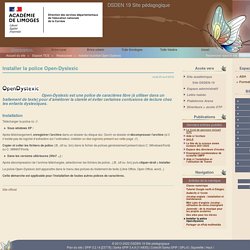
Installation Télécharger la police ici. Sous windows XP : Après téléchargement, enregistrer l’archive dans un dossier du disque dur. Copier et coller les fichiers de police (.ttf, .otf ou .fon) dans le fichier de polices généralement présent dans C :\Windows\Fonts ou C :\WINNT\Fonts. Dans les versions ultérieures (Win7 Après décompression de l’archive tétéchargée, sélectionner les fichiers de police , (.ttf, .otf ou .fon) puis cliquer-droit > Installer La police Open-Dyslexic doit apparaître dans le menu des polices du traitement de texte (Libre Office, Open Office, word...)
Outils numériques pour élèves avec troubles des apprentissages (DYS) Nous avons le plaisir de vous annoncer que l’inspection académique de la Haute-Garonne ouvre un site répertoriant des outils numériques visant à aider les élèves à compenser ou remédier des difficultés d’apprentissage.
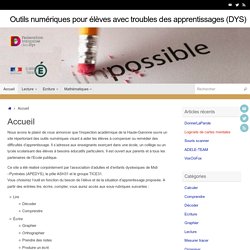
Il s’adresse aux enseignants exerçant dans une école, un collège ou un lycée scolarisant des élèves à besoins éducatifs particuliers. Il est ouvert aux parents et à tous les partenaires de l’Ecole publique. Ce site a été réalisé conjointement par l’association d’adultes et d’enfants dyslexiques de Midi –Pyrénées (APEDYS), le pôle ASH31 et le groupe TICE31. Vous choisirez l’outil en fonction du besoin de l’élève et de la situation d’apprentissage proposée. A partir des entrées lire, écrire, compter, vous aurez accès aux sous-rubriques suivantes :
AccessiDys application gratuite pour aider les enfants dyslexiques. Les ateliers Dys. Télécharger balabolka logiciel permettant de se faire lire un texte. Tuto balabolka : se faire lire un exercice et le traiter avant export texte. Tuto Balabolka : convertir un fichier texte en fichier audio.